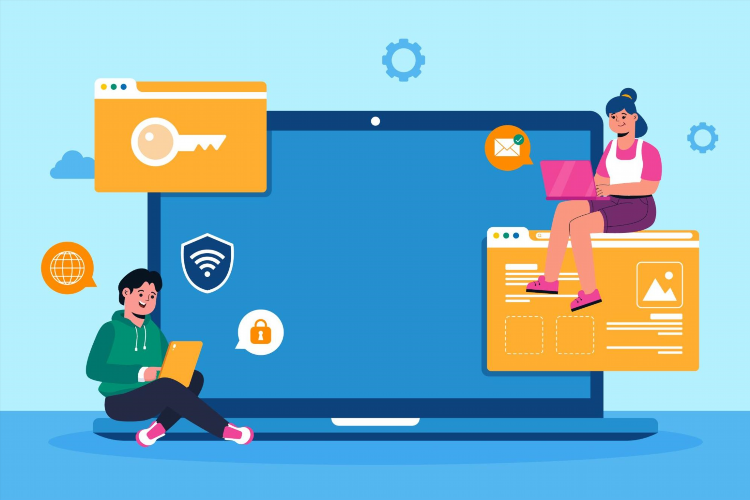Как подключаться через радмин впн

Как подключаться через Radmin VPN
Radmin VPN — это бесплатное программное обеспечение для создания виртуальной частной сети (VPN), позволяющее безопасно объединять компьютеры через интернет в единую локальную сеть. Это решение широко используется для удалённого доступа, корпоративной работы и организации сетевых игр. Ниже приведена пошаговая инструкция, как подключаться через Radmin VPN, с соблюдением требований безопасности и стабильности соединения.
Основные требования для подключения через Radmin VPN
Перед началом работы необходимо обеспечить соответствие базовым требованиям:
-
Операционная система: Windows 7 и выше
-
Доступ к интернету: стабильное подключение без ограничений по NAT
-
Права администратора: необходимы для установки и запуска сервиса
-
Антивирусное ПО и брандмауэр: должны быть настроены для исключения блокировки трафика Radmin VPN
Установка Radmin VPN
-
Перейти на официальный сайт https://www.radmin-vpn.com/ и скачать последнюю версию программы.
-
Запустить установочный файл и следовать инструкциям мастера установки.
-
По завершении установки программа автоматически запустится.
Как подключаться через Radmin VPN: создание и подключение к сети
Создание новой виртуальной сети
-
Открыть Radmin VPN.
-
Нажать кнопку «Создать сеть».
-
Ввести имя сети и задать пароль.
-
Сохранить параметры и убедиться, что сеть создана успешно.
Подключение к существующей сети
-
Открыть Radmin VPN.
-
Выбрать опцию «Подключиться к сети».
-
Ввести имя сети и пароль, предоставленные администратором.
-
Дождаться подтверждения подключения — в списке появятся другие участники сети.
Проверка соединения
После подключения важно убедиться в корректной работе соединения:
-
Проверить список участников — все подключённые устройства отображаются в главном окне программы.
-
Навести курсор на участника сети — должна отображаться информация об IP-адресе и пинге.
-
Использовать команду ping в командной строке для диагностики доступности другого устройства.
Использование Radmin VPN для удалённого доступа
Radmin VPN совместим с программным обеспечением Radmin (Remote Administrator):
-
Установить Radmin Server на удалённом компьютере.
-
Настроить Radmin Viewer на локальной машине.
-
Убедиться, что оба компьютера находятся в одной VPN-сети.
-
Выполнить подключение по IP-адресу, присвоенному Radmin VPN.
Безопасность при использовании Radmin VPN
Для обеспечения надёжной защиты данных необходимо:
-
Использовать сложные пароли для VPN-сетей.
-
Регулярно обновлять программное обеспечение.
-
Ограничивать доступ к сети только авторизованным пользователям.
-
Проверять журнал подключений на предмет подозрительной активности.
Преимущества использования Radmin VPN
-
Скорость: высокая скорость передачи данных за счёт оптимизированного маршрутизатора трафика.
-
Надёжность: стабильная работа даже при высоких нагрузках.
-
Простота: интуитивно понятный интерфейс и минимальные требования к настройке.
-
Совместимость: поддержка большинства сетевых приложений и протоколов.
Возможные проблемы и их решение
Отсутствие соединения с другими участниками сети
-
Проверить настройки антивируса и брандмауэра.
-
Убедиться, что используется последняя версия Radmin VPN.
-
Перезагрузить приложение и повторить подключение.
Высокий пинг или задержки
-
Проверить скорость интернет-соединения.
-
Минимизировать использование трафика параллельными приложениями.
-
Переподключиться к сети для обновления маршрутов.
FAQ
Какие порты использует Radmin VPN?
По умолчанию используется TCP-порт 17000. При необходимости он может быть изменён вручную в настройках.
Можно ли использовать Radmin VPN без установки Radmin Viewer?
Да, Radmin VPN может использоваться как отдельный инструмент для создания VPN-сети, без использования других продуктов.
Есть ли ограничения на количество участников в сети?
Максимальное число участников одной сети — 150 устройств.
Поддерживает ли Radmin VPN другие операционные системы кроме Windows?
На данный момент официально поддерживается только Windows.
Как отключиться от сети?
Нажать правой кнопкой мыши на название сети и выбрать опцию «Отключиться».
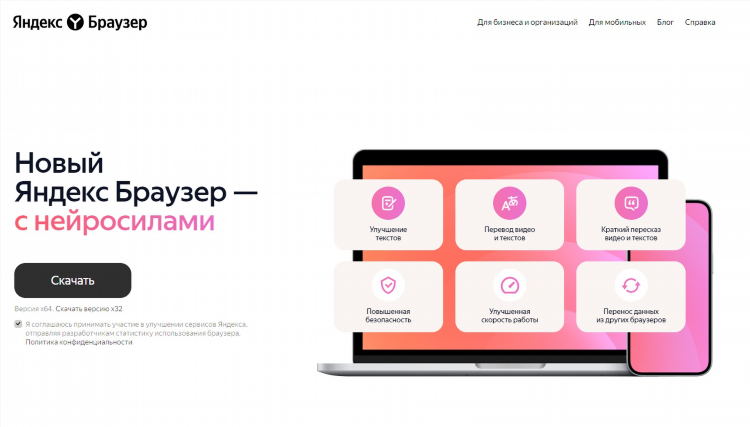
Как установить vpn для яндекс браузера
Альтернативы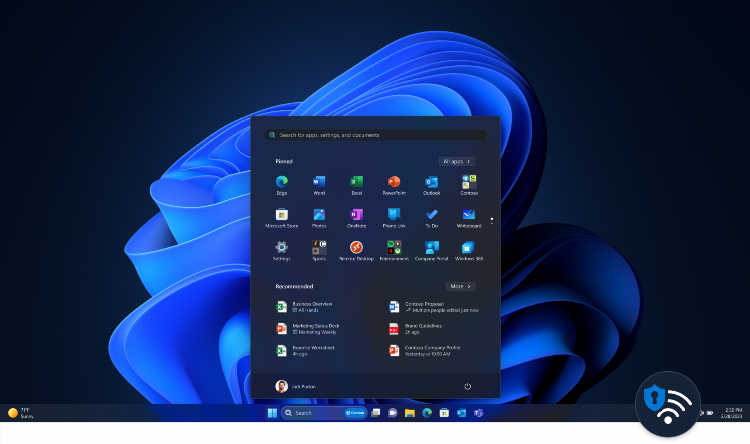
Vpn скачать на windows 11
Смарт-ТВ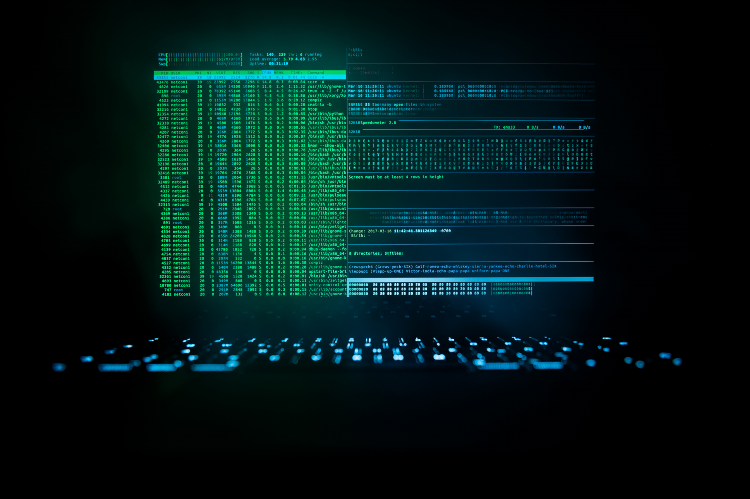
Нидерландский впн
Геоблоки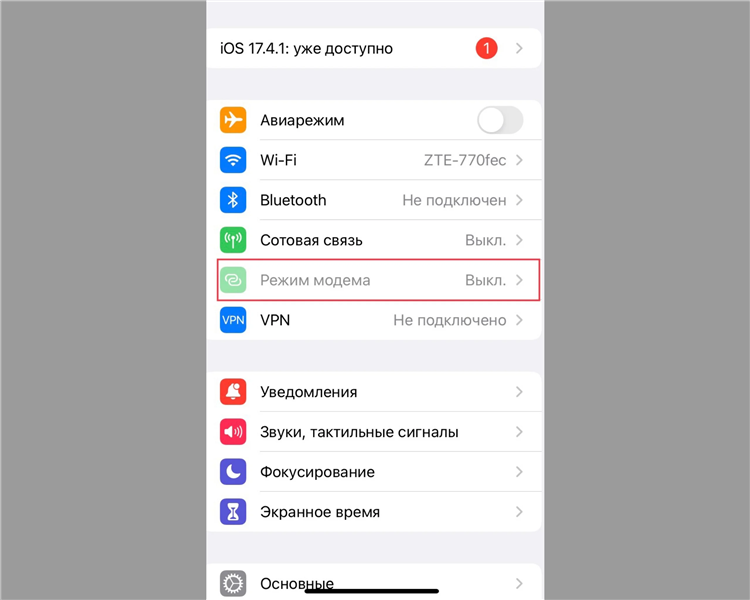
Не работает vpn через мобильный интернет
НастройкаИнформация
Посетители, находящиеся в группе Гости, не могут оставлять комментарии к данной публикации.